Iluminarea corect selectată este unul dintre cei mai importanți factori pentru asigurarea realismului scenei când este vizualizată. El creează contraste între obiecte, face materialele folosite mai vii și mai expresive și vă permite să ajustați umbra obiectelor. În plus, iluminarea stabilește starea de spirit generală a scenei - cum ar fi lumina difuză creează efectul de liniște, iluminare slabă poate provoca frica, pâlpâitoare de lumină - un sentiment de alarmă, etc. Cu setări simple de iluminare ne vom cunoaște acum, iar etapele mai complexe de lucru cu iluminatul vor fi luate în considerare în una din următoarele lecții.
Aspecte teoretice
Reglarea iluminării scenei implică crearea de surse de lumină în ea și determinarea poziției și a parametrilor acestora. Sursele de lumină (ca orice alte obiecte de scenă) diferă în funcție de tipuri, fiecare tip având proprietățile și domeniul de aplicare propriu. Lucrul cu surse este paralel cu crearea geometriei obiectelor, dar setarea finală a parametrilor se realizează în timpul materialelor de creare și utilizare ca fiind strâns legate de iluminat și de texturare pot afecta caracteristicile de afișare ale materialelor, și, de asemenea, duce la apariția de umbre. Când se creează o scenă, obiectele sale sunt iluminate automat, dar cu adăugarea primei surse de lumină, iluminarea implicită este anulată. Când ștergeți toate sursele create, scena este din nou aprinsă de sursele de lumină utilizate în mod implicit.
Pentru iluminarea obiectului scena cu apariția pe suprafețele lor specular scoate în evidență și umbre, și pentru a le da adâncimea dorită în scenă trebuie să fie disponibile trei opțiuni de prindere (fiecare exemplu de realizare poate fi realizată prin utilizarea de numere diferite de surse de lumină): cheia, un iluminator de umplere moale și sursa de lumina de fundal. Iluminația cheie oferă iluminarea principală a scenei (poate fi lumină de la o lampă, lumina soarelui etc.) - este cea mai intensă și formează umbre. Luminile de umplere și de control simulează lumina reflectată de alte obiecte ale scenei, nu formează o umbră, iar intensitatea lor este de obicei mult mai slabă decât cea a sursei cheie. Numirea de umplere iluminator - iluminat zonele umbrite ale scenei (de regulă, este situat pe partea opusă a iluminatorului cheie), și iluminator cu iluminare din spate oferă contururi de iluminare ale obiectelor aflate la limita de lumină și umbră (din cauza efectul de orbire la marginile obiectelor, subliniind forma lor) și este de obicei în spatele obiectelor scena.
- Ambient (dezlipit) - emite în mod uniform razele în toate direcțiile și luminează întreaga scenă; Folosite ca iluminatoare de umplere sau iluminat de fundal, proiectate pentru a ilumina uniform suprafețele tuturor obiectelor și pentru a crea un fundal comun al scenei; Este utilizat numai împreună cu alte tipuri de surse de lumină, deoarece în caz contrar, scena vizualizată poate deveni complet plată și luminată; această sursă de lumină se transformă într-o sursă Punct cu parametrul AmbientShade setat la 1;
- Directional - raspandeste uniform razele care traverseaza fluxul de lumina paralela intr-o anumita directie si ilumineaza zona intr-un cilindru drept sau inclinat; este utilizat ca o cheie, umple și iluminarea de fundal și este perfect pentru simularea lumina soarelui, precum și pentru scene de iluminat general, în interior;
- Punctul (Point) - emite în mod uniform razele în toate direcțiile dintr-o singură sursă de punct, iluminând zona de lângă ea; utilizate pe scară largă pentru iluminarea generală a scenei, precum și pentru simularea arderii unui bec electric etc.
- Spot (Spotlight) - raspandeste raze care vin dintr-un punct intr-o anumita directie cu un curent conic si ilumineaza zona din interiorul conului; Este folosit pentru a simula lumina reflectoarelor și, prin urmare, este folosit ca o cheie și umple de iluminat pentru a crea un halou în jurul obiectului pentru a produce spoturi luminoase în anumite zone, etc.;
- Zona (pătrat) - distribuie razele dintr-o zonă dreptunghiulară limitată (dimensiunile care sunt reglementate) și acoperă doar o zonă dreptunghiulară corespunzătoare pe scenă; pot fi utilizate, de exemplu, pentru a simula o bandă îngustă de lumină incidență de la ușa de lumină întredeschisă, difuză împrăștiere suprafețe plane obiecte puternic iluminate, etc.;
- Volum - emite raze dintr-o anumită zonă a spațiului (o sferă, un paralelipiped, un cilindru sau un con) și luminează o secțiune limitată a scenei; este folosit pentru a simula flacără sau scânteie, crearea diferitelor efecte tridimensionale și, dacă este necesar, o configurație mai complexă a zonelor de lumină și umbră (de exemplu, atunci când un obiect este acela de a intra în spațiul luminat, ci prin stabilirea unor scene de iluminat general care nu pot fi atinse) .
De cele mai multe ori, sunt folosite primele patru surse de lumină, astfel încât în această lecție le vom limita. În acest caz, sursele de lumină direcțională sunt de obicei utilizate ca iluminatoare cheie, iar în rolul iluminației de umplere sau a iluminației fundalului, pot fi utilizate ambele surse care radiază razele în toate direcțiile și sursele direcționale de lumină.
Puteți crea surse de lumină fie prin meniul Create => Lights, fie prin bara de instrumente Shelf care este deschisă pe pagina Rendering, Fig. 1. În ambele cazuri, toate tipurile de surse descrise mai sus devin disponibile. Tehnologia pentru crearea acestora seamănă cu crearea obiectelor de geometrie: este suficient să alegeți tipul sursei și va apărea imediat la origine. Sursele create (precum și obiectele de geometrie) li se atribuie numele: AmbientLight1, Light Directional1, etc. care este mai bine înlocuit imediat cu mai multe informații. Orice sursă de lumină poate fi duplicată, ștersă, mutată, rotită și scalată în ferestrele de vizualizare, la fel ca toate celelalte obiecte standard.
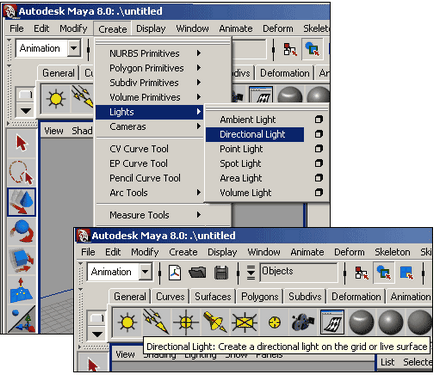
Fig. 1. Crearea unei surse de lumină direcțională
- Tip (Tip luminator) - vă permite să modificați tipul sursei;
- Culoare - determină culoarea fluxului de lumină și vă permite să atribuiți o hartă de textură acestui parametru;
- Intensitate - asigură controlul intensității fluxului luminos (cu o creștere a valorii acestui parametru, scena este mai luminată).
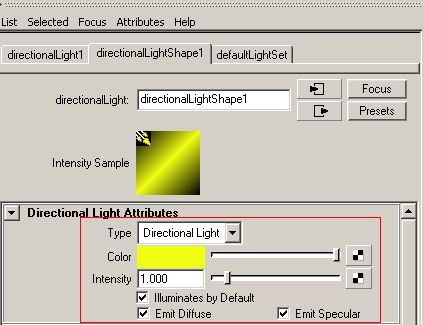
Fig. 2. Parametrii de bază ai sursei de lumină
Punct de lumină surse. Spot și Area au un parametru comun - DecayRate (Rate de decădere), care determină rata scăderii intensității luminii pe măsură ce vă deplasați de la sursă. Este adevărat că utilizarea sa necesită o creștere paralelă a valorii globale a intensității luminii (parametrul Intensitatea) pentru a compensa declinul acesteia. Implicit, intensitatea luminii nu se modifică cu distanța și toate razele luminoase ating toate obiectele scenei, deoarece acest parametru este setat la NoDecay. Pentru ca intensitatea luminii să scadă într-adevăr cu creșterea distanței față de sursă, este necesar să modificați valoarea acestui parametru la una dintre opțiunile: Linear. Quadratic sau cubic. Prima opțiune oferă cea mai mică viteză de declin în iluminare, iar ultima - cea mai mare. Realitatea corespunde cel mai mult versiunii Quadratic. Când lumina este slăbită invers proporțională cu pătratul distanței față de sursă, totuși, utilizarea acesteia necesită o creștere semnificativă a parametrului Intensitate.
În plus, pentru toate iluminatoarele, cu excepția iluminatoarelor, cum ar fi Ambient. posibilă ajustarea caracteristicilor de emisie ale luminii prin pornire / oprire steaguri EmitDiffuse (componenta difuză) și EmitSpecular (strălucire evidențiază reflectante), prin care se determină dacă lumina emisă afectează componentele Diffuse- și speculara-materiale, respectiv. În special, includerea EmitDiffuse pavilion este folosit pentru a simula reflexia luminii moale pe suprafața obiectelor, și pavilion de instalare EmitSpecular iluminate pentru a simula suprafața metalică.
Adăugarea luminii punctuale
Pregătiți o scenă simplă din două obiecte: planul și mingea (Figura 3). Creați o lumină punct. făcând clic pe butonul Shelf cu același nume, deschis anterior pe pagina Rendering, - un obiect sub forma unui soare va apărea imediat la începutul coordonatelor, aceasta este sursa de lumină creată. Dacă vizualizați imediat scena, rezultatul nu va impresiona, deoarece doar o zonă foarte mică a mingii de lângă sursă va fi vizibilă (Figura 4).
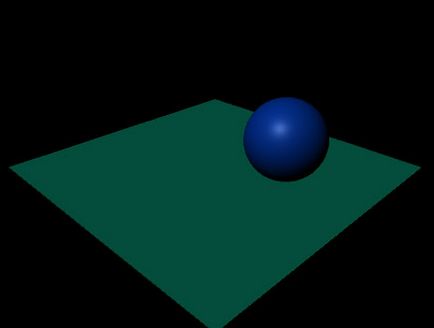
Fig. 3. Scena inițială
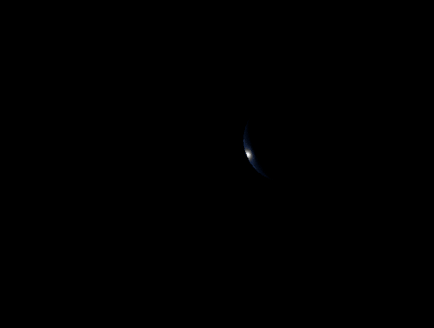
Fig. 4. Rezultatul vizualizării scenei cu setările implicite pentru sursa punctuală
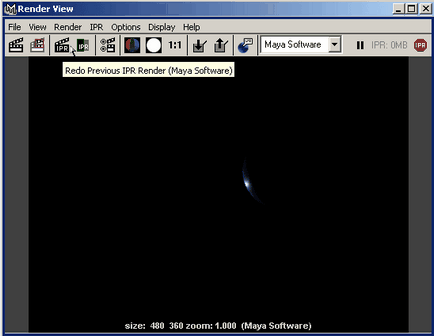
Fig. 5. Activarea modului interactiv de redare fotorealistică
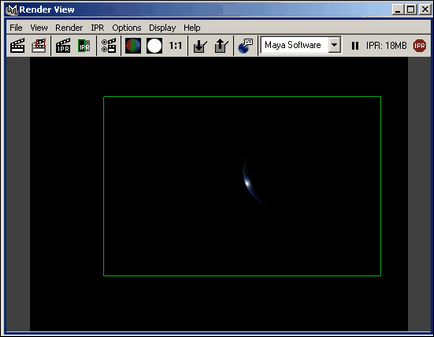
Fig. 6. Selectarea zonei de vizualizare
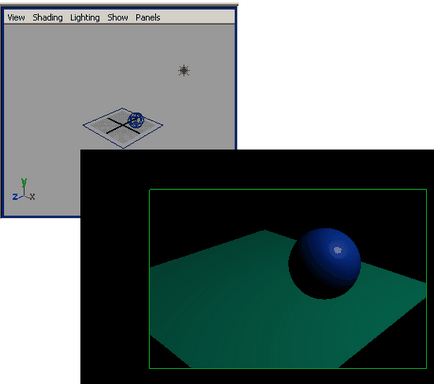
Fig. 7. Mutarea punct-sursă
Acum, cu sursa selectată în fereastra canalului, activați opțiunea DepthMapShadow. solicitând în câmpul corespunzător cu privire la valoarea sau pur și simplu tastați valoarea sa 1. Această operațiune este necesară pentru a se asigura că mingea ar putea arunca o umbră, deși rezultatul includerii menționat apare inițial fereastra de opțiuni RenderView - au încă o dată începe să faceți clic pe al treilea buton din stânga, și apoi selectați zona de vizualizare. După aceea, la redare, se va afișa umbra de pe minge (Figura 8).
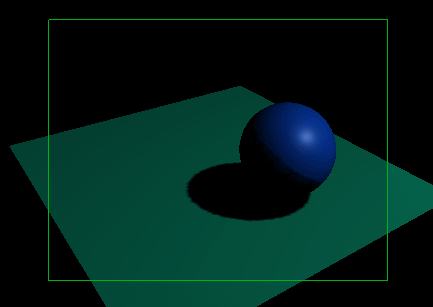
Fig. 8. Un fel de sferă cu umbră

Fig. 9. Reglarea intensității iluminării
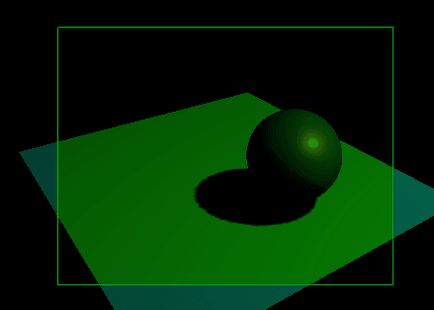
Fig. 10. Modificarea vederii scenei ca urmare a modificării culorii sursei
Crearea umbrelor
Pentru a crea umbre utilizând prima metodă pe care am folosit-o deja în stadiul de lucru, este suficient să activați caseta de selectare DepthMapShadows din fereastra canalului. Această metodă vă permite să obțineți atât umbre neclare, cât și umbre clar delimitate, cu un timp relativ scurt de vizualizare a scenei. Cu toate acestea, umbrele bazate pe harta adâncimii nu iau în considerare gradul de transparență a obiectelor, care limitează oarecum domeniul de aplicare al aplicației.
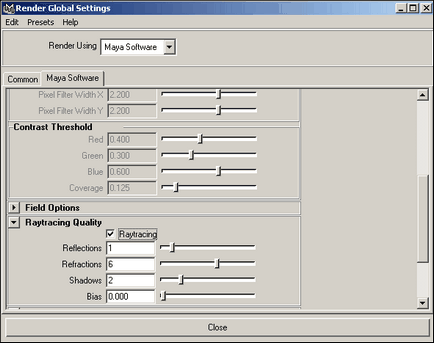
Fig. 11. Activarea urmăririi
Să revenim la stadiul de lucru. Dacă vizualizați scena la scară mai mare și uitați-vă la umbra, se pare că are o margine ruptă (Figura 12). Această problemă apare adesea atunci când se utilizează o umbră pe baza hărții de adâncime, dar este ușor de rezolvat - este suficient pentru a alege un parametru DmapResolution valoare corespunzătoare (adâncimea de rezoluție hartă), ceea ce ar oferi forma dorită a conturului umbra pentru tipul de sursă de lumină. În mod prestabilit, parametrul numit este întotdeauna 512, care oferă o vizualizare foarte rapidă, dar cel mai adesea nu dă aspectul neted al conturului umbrei. Creșterea valorii parametrului DmapResolution. puteți obține umbre mai clare. Diferitele tipuri de surse de lumină necesită valori diferite ale acestui parametru pentru a obține aceeași calitate a rezultatului. Astfel, spot-sursă oferă o umbre suficient de clare chiar și la o adâncime de rezoluție foarte mică hartă, și pentru a obține umbre de înaltă calitate, în aplicația direcțională-sursă necesită o rezoluție mai mare, dar, în general, cele mai multe umbre sunt suficient de detaliate harta de adâncime la o rezoluție de 1024. Din aceste considerente , creșteți valoarea parametrului DmapResolution la 1024 în scena de lucru și veți vedea că granița devine mult mai clară (Figura 13).
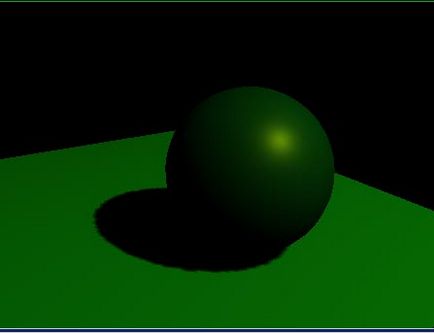
Fig. 12. O minge cu o umbra insuficient detaliata obtinuta dintr-o harta de adancime
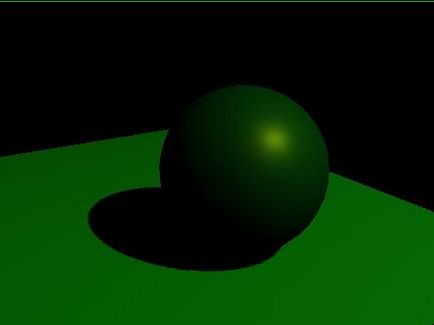
Fig. 13. Ball cu o umbra de calitate obtinuta dintr-o harta de adancime
Pentru a evalua umbrele de calitate trasate, se aruncă formarea umbrelor pe baza hărții adâncimii prin introducerea în caseta de canal, în DepthMapShadows valoarea off (sau pur și simplu numărul 0). Activați procesul de creare umbre în urme prin specificarea numărul de câmp RayTraceShadows 1, activați raytracing din caseta de dialog RenderGlobalSettings. în timp ce valorile sunt zero în câmpurile Refracții și reflecții. și face. Așa cum se poate vedea din fig. 14, umbrele urmărite dintr-un obiect opac nu sunt mult mai diferite de umbrele derivate dintr-o hartă de adâncime.
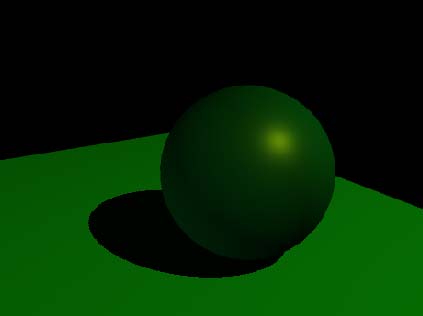
Fig. 14. O minge cu o umbra urmarita
Adăugarea unei surse de lumină direcțională
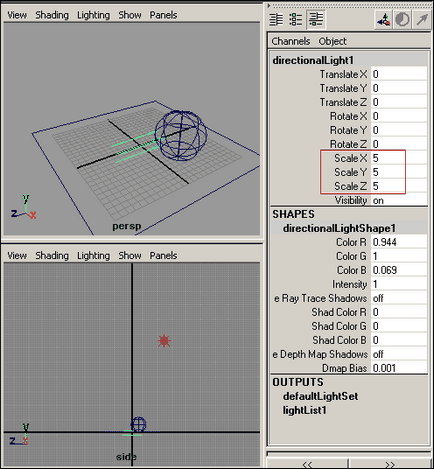
Fig. 15. Scalarea primei surse direcționale
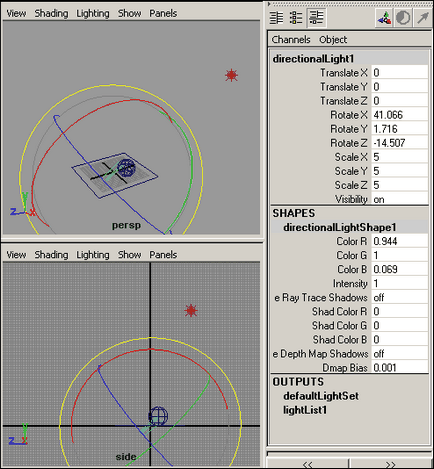
Fig. 16. Determinarea direcției primei surse Direcționale
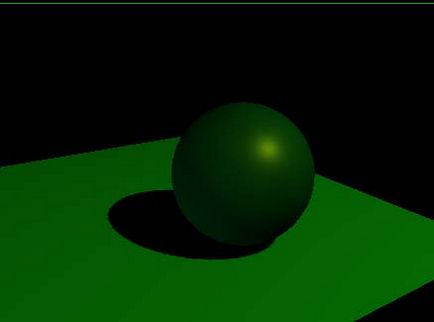
Fig. 17. Afișarea scenei după ajustarea iluminatorului de umplere
Ca iluminator de rezervă, creați oa doua sursă direcțională trimițând-o aproximativ așa cum se arată în Fig. 18, dezactivând drapelul EmitSpecular și scăzând intensitatea, - contururile obiectelor vor deveni mai clare, deoarece în jurul lor se va forma un halou mic (Figura 19).
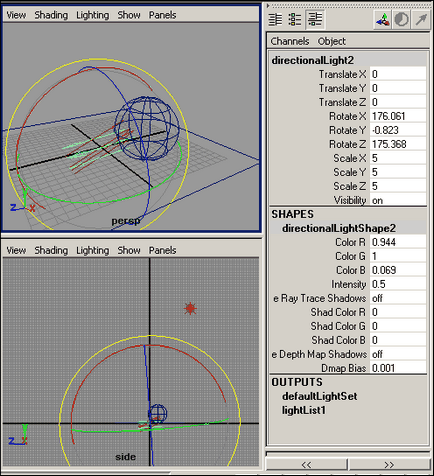
Fig. 18. Determinarea direcției celei de a doua surse direcționale
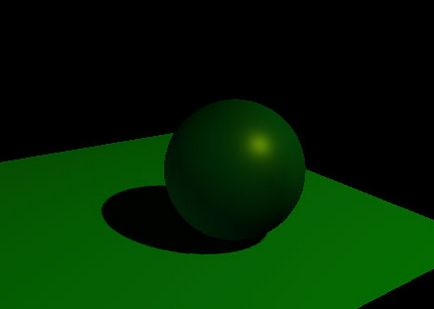
Fig. 19. Afișarea scenei după ajustarea luminii de fundal
Mai recent, Cougar a introdus o nouă serie de surse de alimentare pentru PC-urile tradiționale - VTX, destinate utilizatorilor cu un buget limitat. În această revizuire, va fi luat în considerare modelul Cougar VTX600, care datorită caracteristicilor sale va fi unul dintre cele mai populare în această linie de surse de alimentare
La evenimentul anual Capsaicin SIGGRAPH din Los Angeles, AMD și-a consolidat poziția pe piața de PC-uri high-end cu noii procesori Ryzen Threadripper și GPU "Vega"
Pentru o construcție simplă și convenabilă a utilizatorilor obișnuiți companie de rețea ZyXEL a lansat urmatoarea versiune a platformei sale de Internet pentru conectarea la rețelele 3G / 4G prin USB-modem cu punct de acces Wi-Fi - ZyXEL Keenetic 4G III, pe care le considerăm în această recenzie
Pentru familia sa de routere și routere, ASUS a adăugat recent două modele foarte interesante: modelul 4G-AC55U și cel mai simplu 4G-N12. Acest articol va lua în considerare modelul emblematic ASUS 4G-AC55U
Young dar ambitioasa companie KREZ la inceputul acestui an a lansat un nou, model de laptop original, KREZ Ninja (modelul TM1102B32) care rulează Windows 10. Deoarece acest computer are un ecran pivotant, acesta poate servi ca o soluție universală - poate fi folosit cu succes pentru muncă, și pentru studiu și pentru jocuri
Dacă de multe ori imprimați fotografii și sunteți deja obosit să schimbați cartușele în imprimantă, acordați atenție echipamentului MFP Epson L850. O mare varietate de consumabile, o calitate excelentă a tipăririlor, o gamă largă de funcționalități - acestea sunt doar câteva dintre avantajele acestui model